Периодически происходит сбой Microsoft Outlook при открытии приложения на компьютере с Windows? Приложение время от времени зависает и отображает предупреждение «Microsoft Outlook не отвечает» через случайные промежутки времени?
В этом уроке вы узнаете, почему Microsoft Outlook не отвечает в Windows и восемь потенциальных решений проблемы.
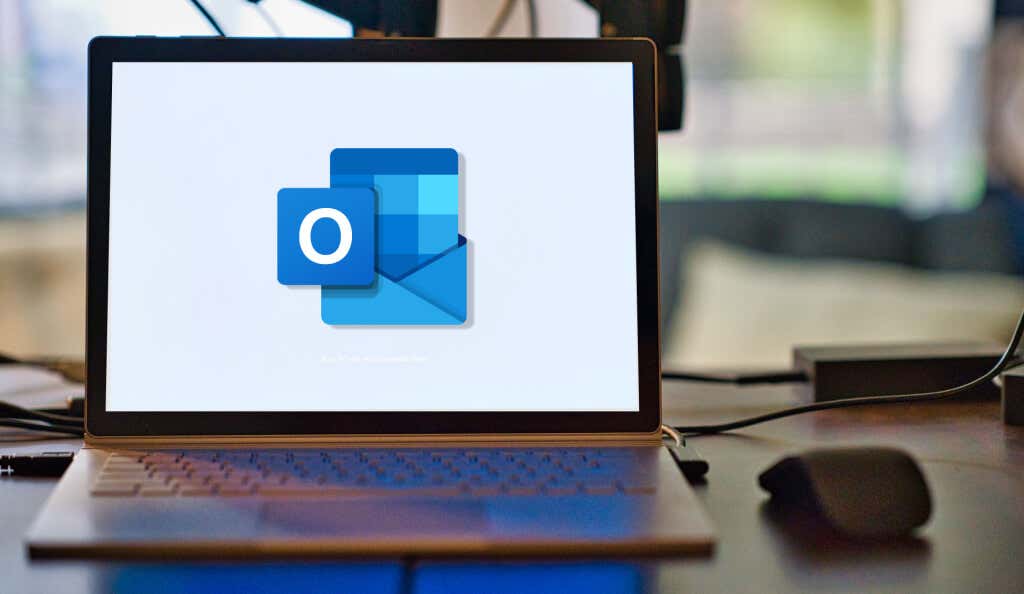
1. Принудительно закрыть и снова открыть Outlook
Завершение работы Outlook в диспетчере задач Windows может восстановить порядок.
Программы для Windows, мобильные приложения, игры — ВСЁ БЕСПЛАТНО, в нашем закрытом телеграмм канале — Подписывайтесь:)
- Щелкните правой кнопкой мыши значок меню «Пуск» или нажмите клавишу Windows + X и выберите «Диспетчер задач» в меню быстрого доступа.
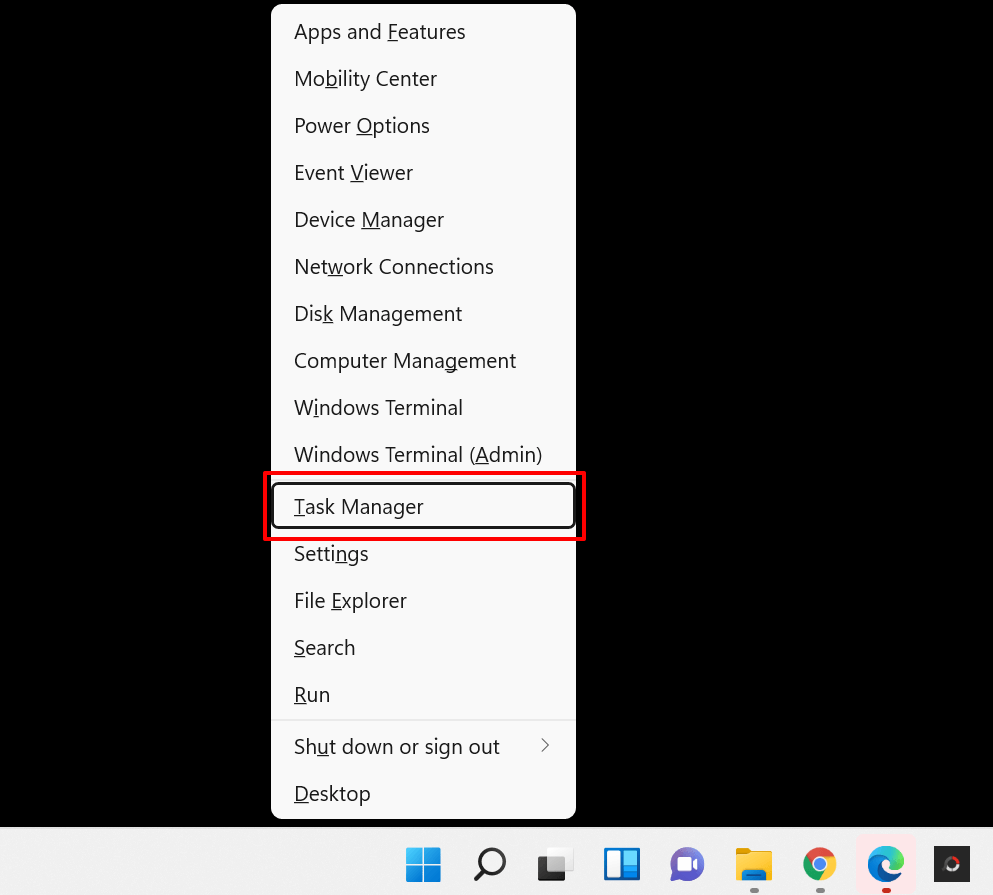
How To Fix Cannot Start Microsoft Outlook the Set Folders Cannot Be Opened Error
Совет: сочетание клавиш Ctrl + Shift + Esc — более быстрый способ запустить диспетчер задач Windows.
- Перейдите на вкладку «Процессы», выберите Microsoft Outlook и выберите Завершить задачу в правом нижнем углу.
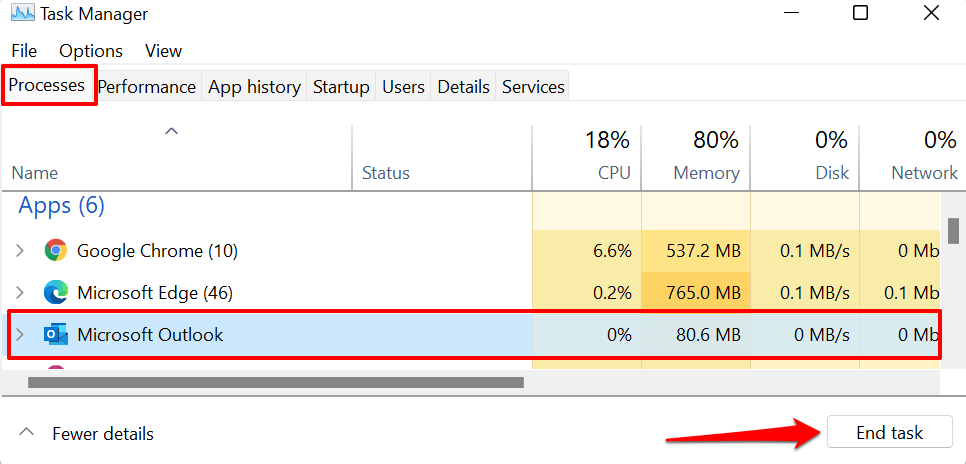
Если вы не нашли Outlook на вкладке «Процессы», перейдите на вкладку «Подробности», выберите OUTLOOK.EXE и выберите «Завершить задачу».
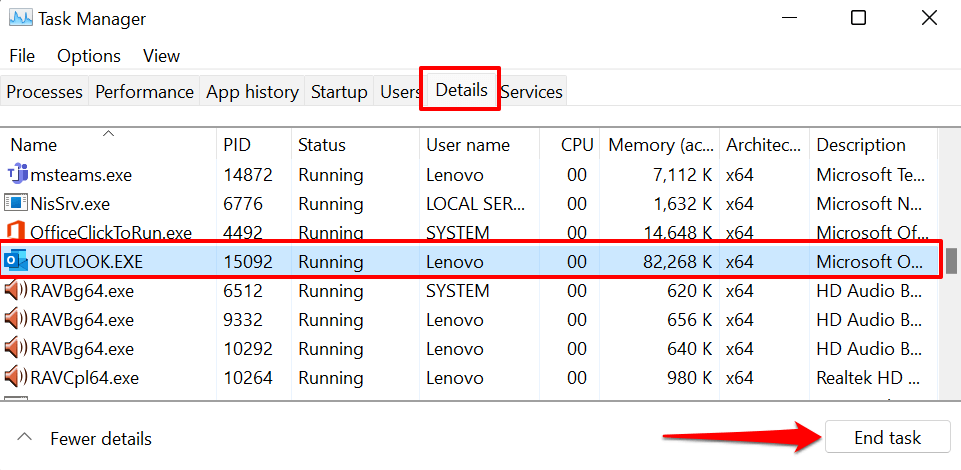
- Выберите Завершить процесс в запросе подтверждения.
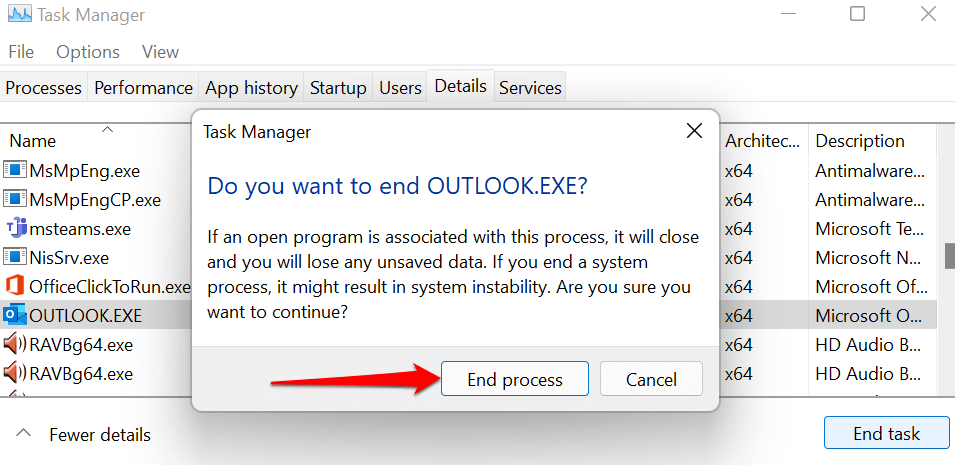
Снова откройте Microsoft Outlook и проверьте, работает ли приложение без зависаний или сбоев.
2. Запустите Outlook в безопасном режиме
Как упоминалось ранее, Microsoft Outlook может не реагировать, если некоторые предустановленные или сторонние надстройки влияют на его производительность. Запуск Outlook в безопасном режиме отключит все надстройки и другие настройки при запуске приложения. Это поможет вам определить, является ли неисправная или конфликтующая надстройка причиной того, что Outlook не отвечает.
- Нажмите клавишу Windows + R, чтобы открыть окно «Выполнить».
- Введите или вставьте Outlook.exe/safe в диалоговое окно и выберите «ОК» или нажмите «Ввод».
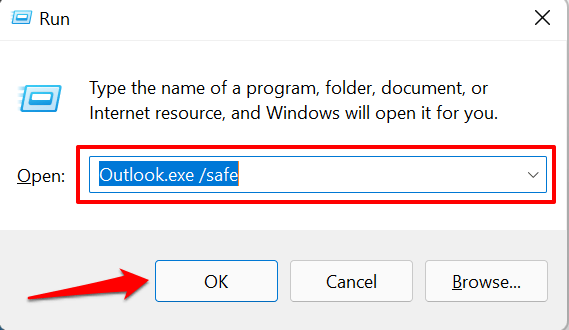
Если Windows не удается запустить Outlook в безопасном режиме через поле «Выполнить», вместо этого используйте сочетание клавиш. Нажмите и удерживайте клавишу Ctrl и выберите значок приложения Outlook на рабочем столе, панели задач или в меню «Пуск».
- Вы получите приглашение с просьбой подтвердить, что вы хотите открыть Outlook в безопасном режиме. Выберите Да, чтобы продолжить.
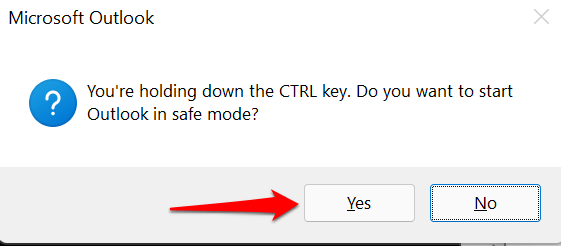
How to fix «Cannot start Microsoft Outlook. Unable to open Outlook window» error
- Выберите Outlook в раскрывающемся меню «Имя профиля» и нажмите «ОК».
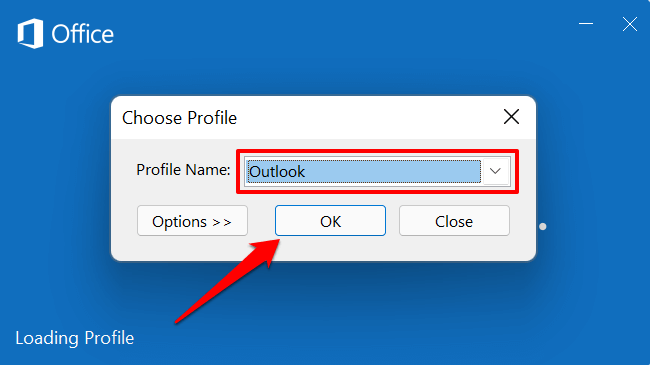
Если Outlook работает правильно в безопасном режиме, это говорит о том, что за ошибку «Microsoft Outlook (не отвечает)» отвечает надстройка. Следующее, что нужно сделать, это отключить все надстройки и перезапустить Outlook.
- Выберите «Файл» в строке меню.

- Выберите «Параметры» (или «Дополнительно»> «Параметры») в нижней части левой боковой панели.
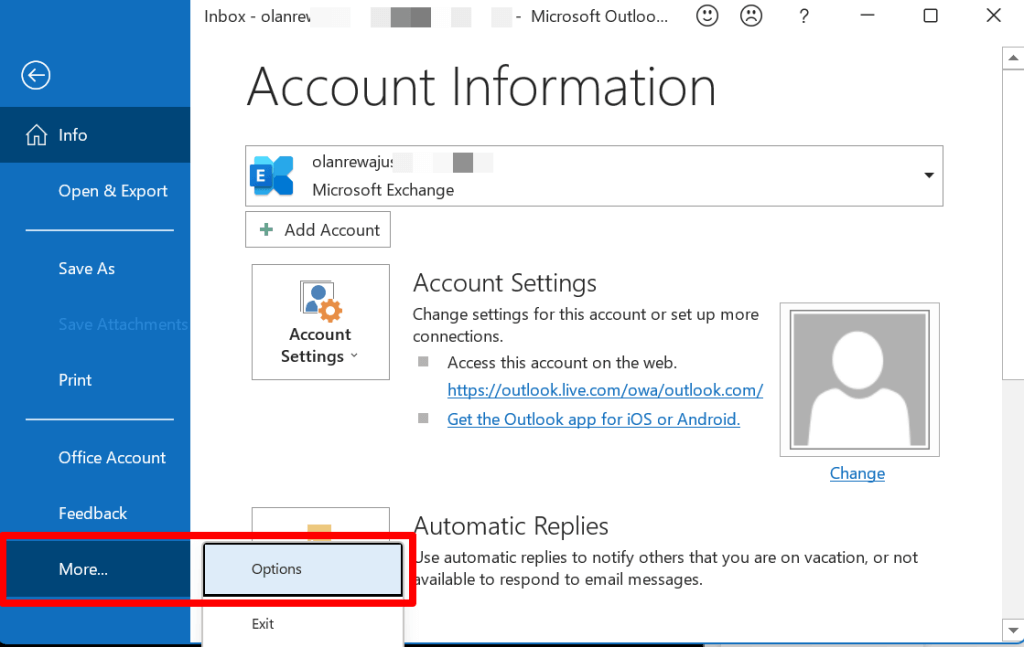
- Перейдите на страницу «Надстройки», выберите «Надстройки COM» в раскрывающемся меню «Управление» и выберите «Перейти».
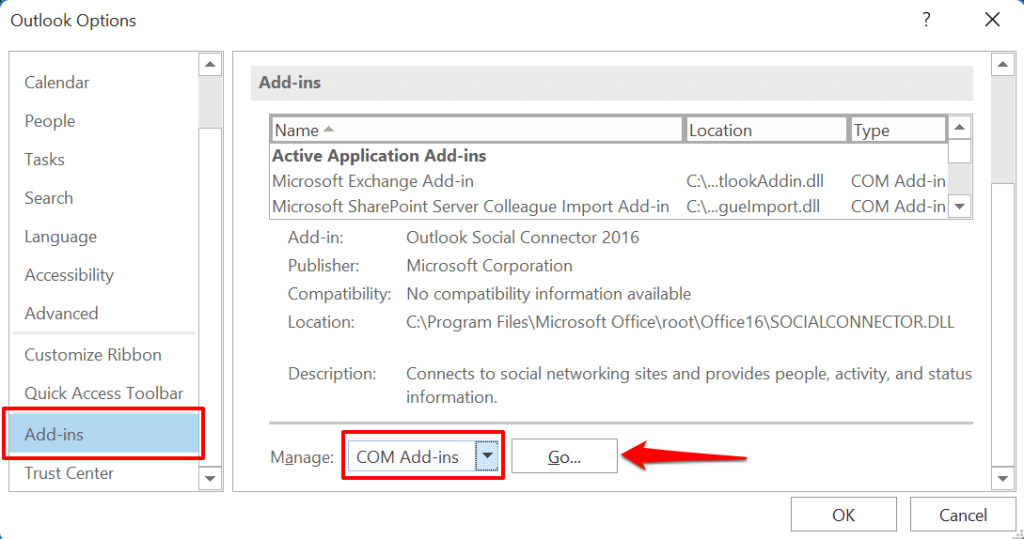
- Снимите все надстройки в разделе «Доступные надстройки» и нажмите «ОК».
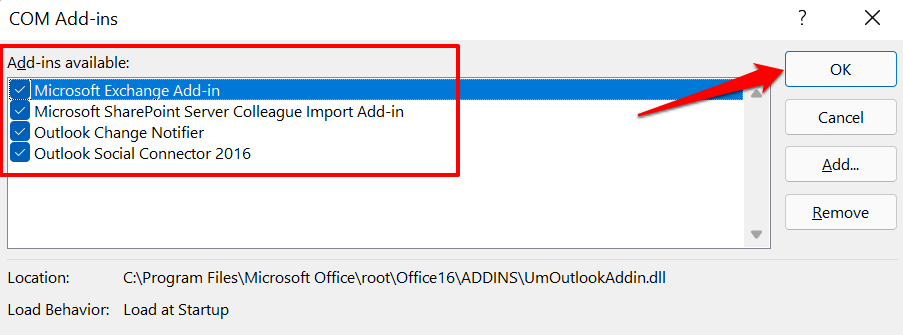
Закройте и снова откройте Outlook, повторно включите отключенные надстройки одну за другой, чтобы определить неисправную/неработающую надстройку, ответственную за сбой Outlook.
- Вернитесь на страницу надстроек Outlook (см. шаг 7), отметьте надстройку, которую хотите включить, и нажмите кнопку ОК.
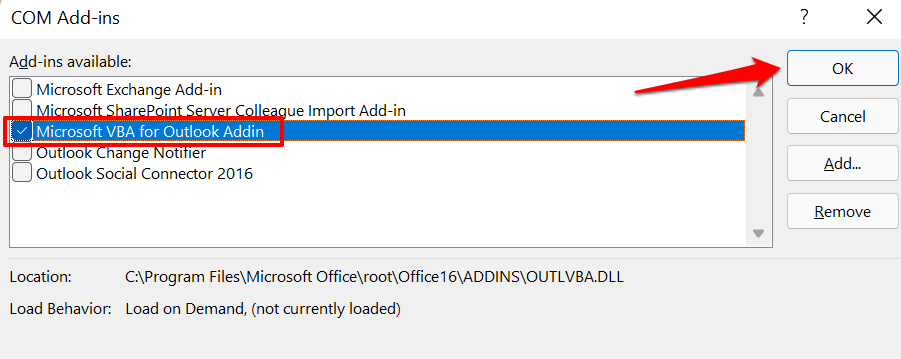
Закройте и снова откройте Outlook и повторите шаг № 8 для всех встроенных или сторонних надстроек в списке. Если Outlook зависает и отображает предупреждение «Microsoft Outlook не отвечает» после включения надстройки, это указывает на источник проблемы. Снова откройте Outlook в безопасном режиме, отключите надстройку и снова запустите Outlook.
3. Обновите Outlook
Outlook может иногда переставать отвечать на ваш компьютер, если версия, установленная на вашем компьютере, устарела или содержит ошибки. Подключите компьютер к Интернету и выполните следующие действия:
- Откройте Outlook и выберите «Файл» в строке меню.
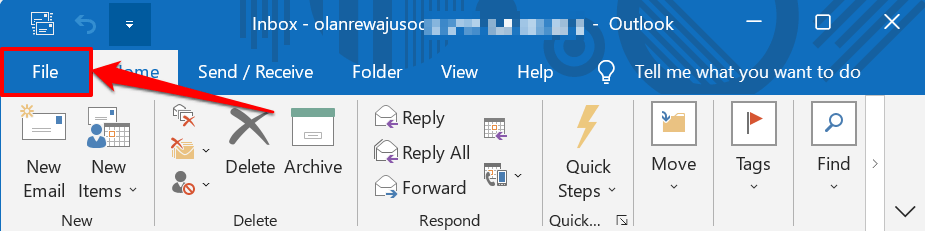
- Выберите «Учетная запись Office» на боковой панели.
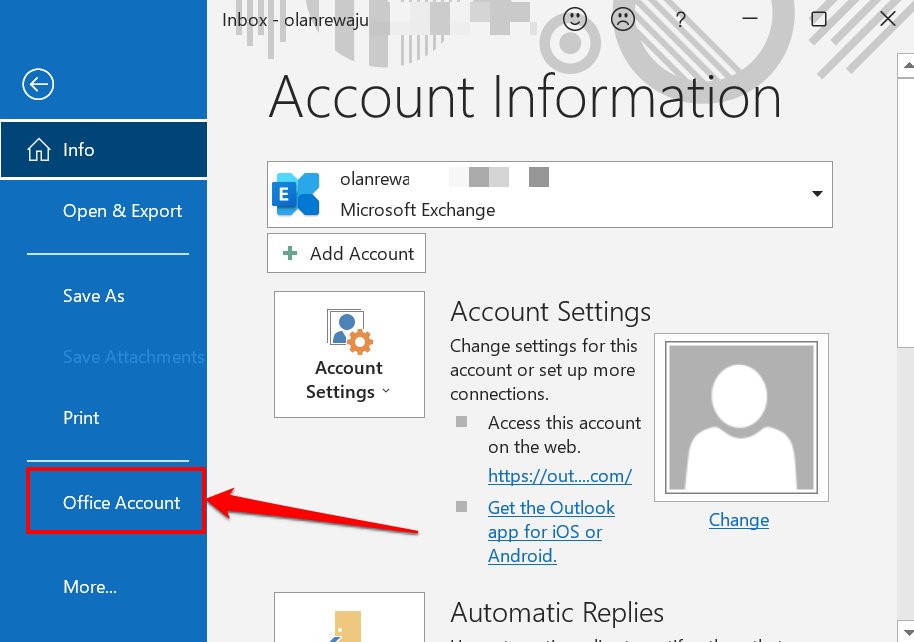
- Выберите раскрывающуюся кнопку «Параметры обновления».
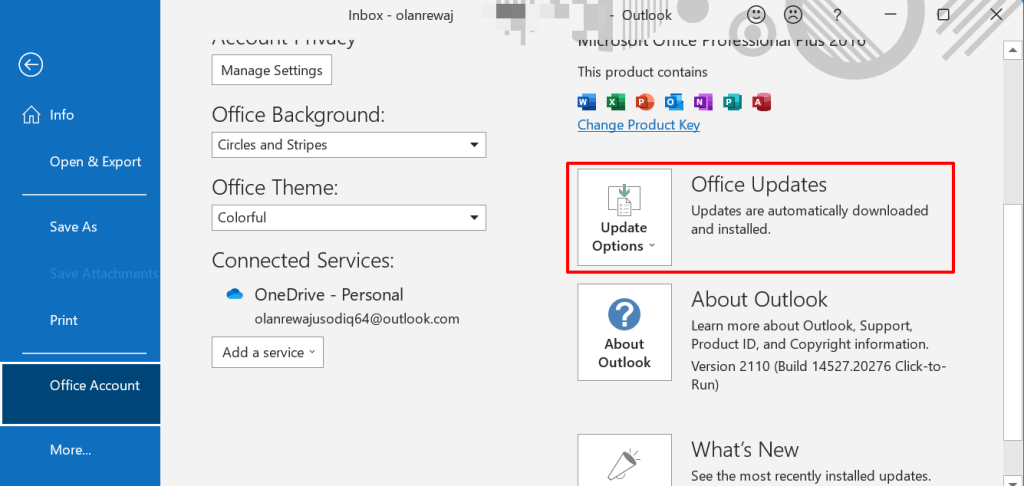
- Выберите Обновить сейчас.

Это запустит клиент Microsoft Office Click-to-Run. Инструмент обновит Outlook, если появится новая версия приложения. В противном случае будет отображаться сообщение «Вы в курсе!» оповещение, если на вашем компьютере установлена последняя версия Outlook.
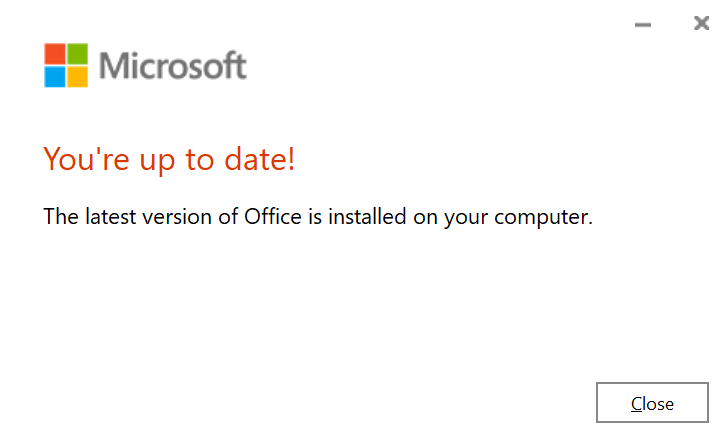
Закройте клиент обновления и попробуйте следующее решение для устранения неполадок, если проблема «Microsoft Outlook не отвечает» сохраняется.
4. Запустите средство расширенной диагностики Outlook.
У Microsoft есть инструмент автоматической диагностики, который устраняет проблемы с Outlook и другими приложениями Office или Windows. Загрузите установочный файл, установите инструмент на свой компьютер и выполните следующие действия. Еще одно: убедитесь, что ваш компьютер подключен к Интернету.
- Откройте меню «Пуск», введите «Поддержка Microsoft» в строке поиска и откройте «Запуск от имени администратора» в меню «Помощник по поддержке и восстановлению Microsoft».
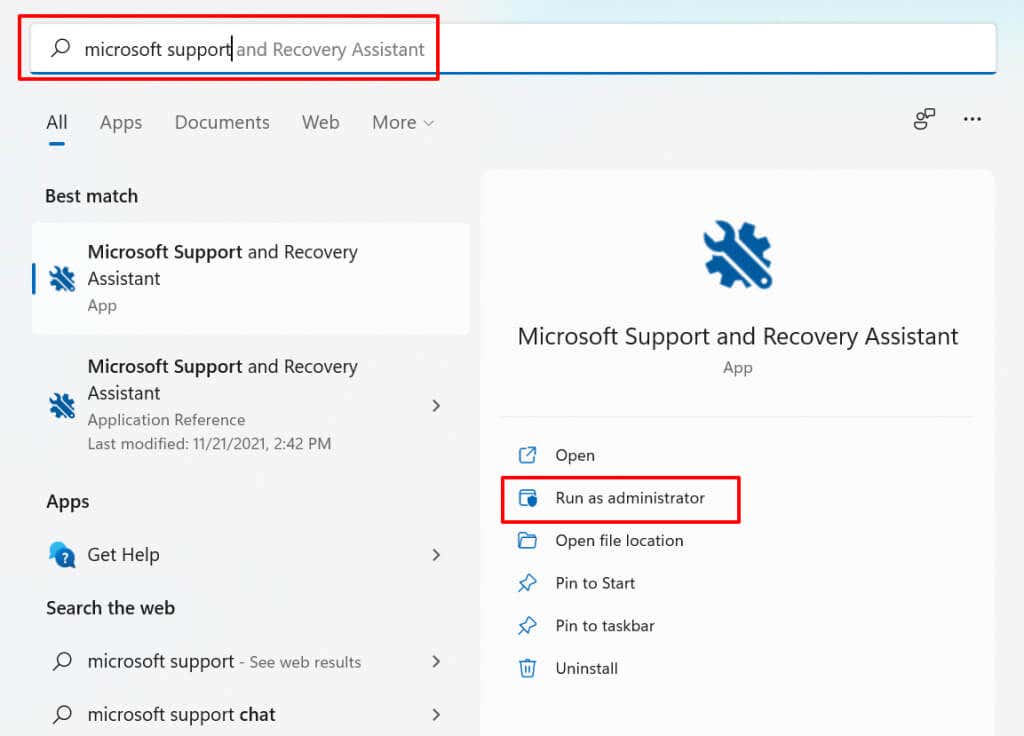
- Выберите Outlook и нажмите кнопку Далее.
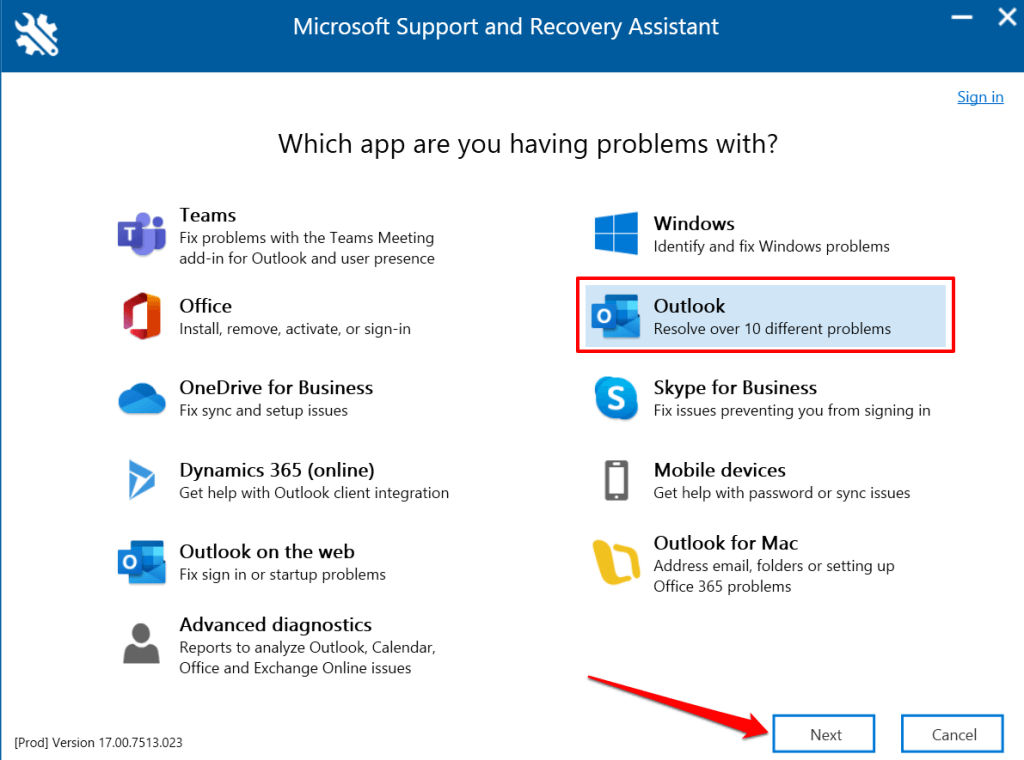
- Выберите проблемы, которые лучше всего описывают проблему с Outlook на вашем ПК — Outlook не запускается, Outlook перестает отвечать или зависает, или Outlook продолжает аварийно завершать работу с сообщением «Microsoft Outlook перестал работать». Выберите Далее, чтобы продолжить.
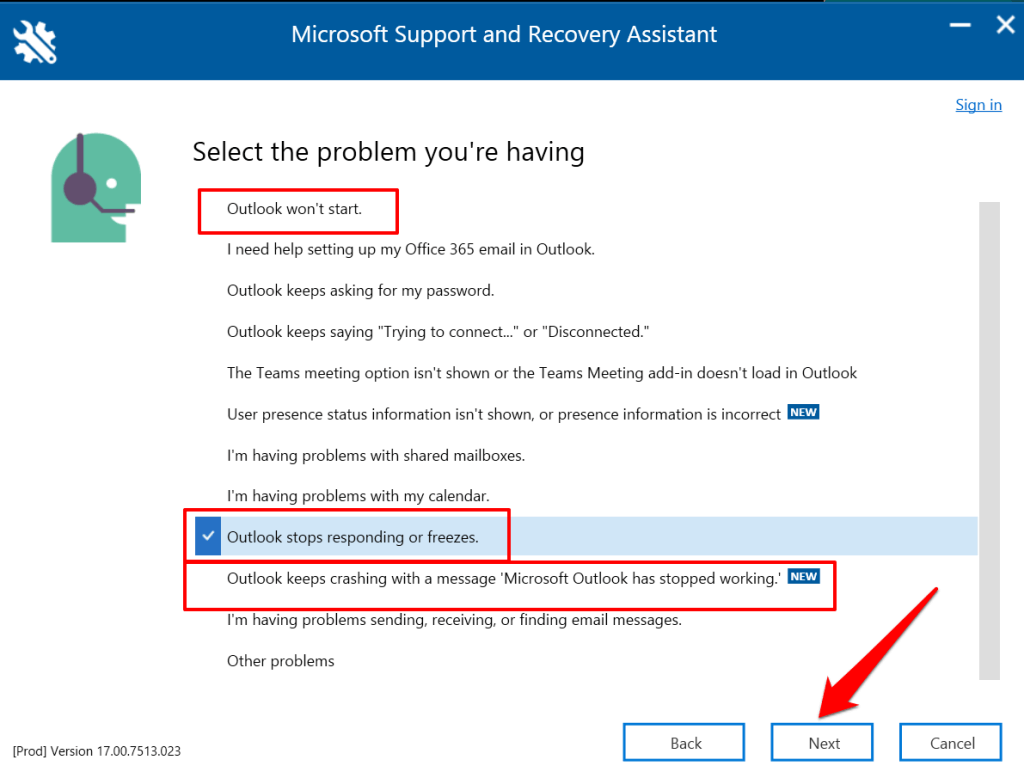
- Выберите «Да» и нажмите «Далее», если вы используете средство диагностики на уязвимом компьютере.
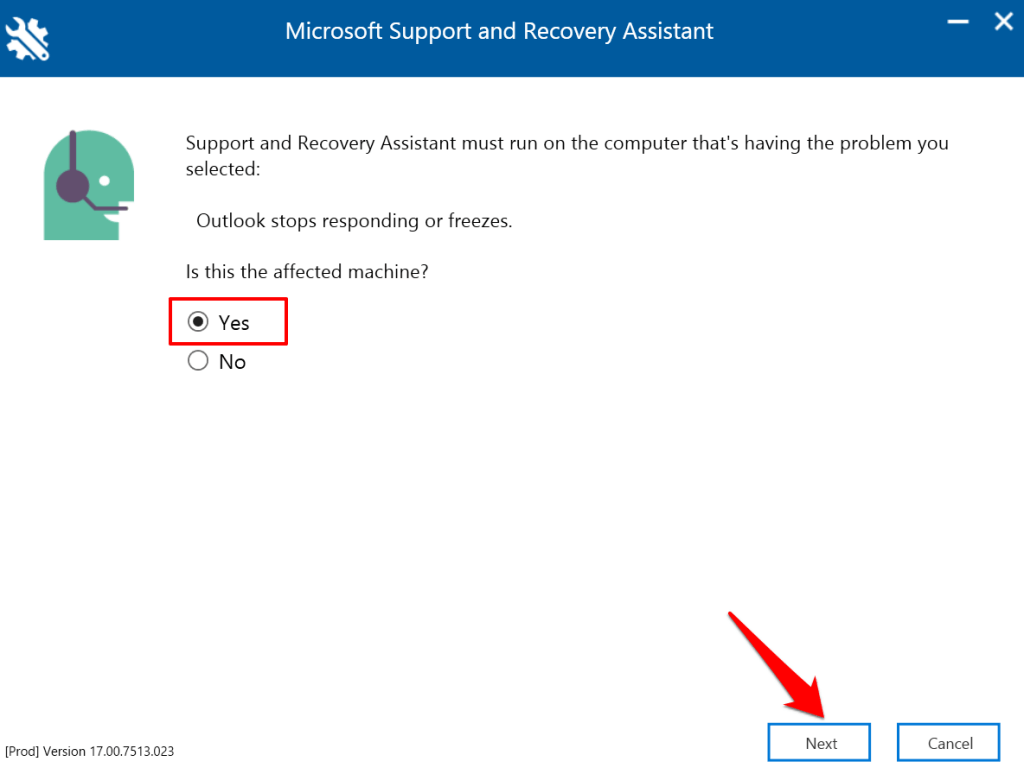
- Выберите свою учетную запись Microsoft или выберите Использовать другую учетную запись, чтобы войти с другой учетной записью.
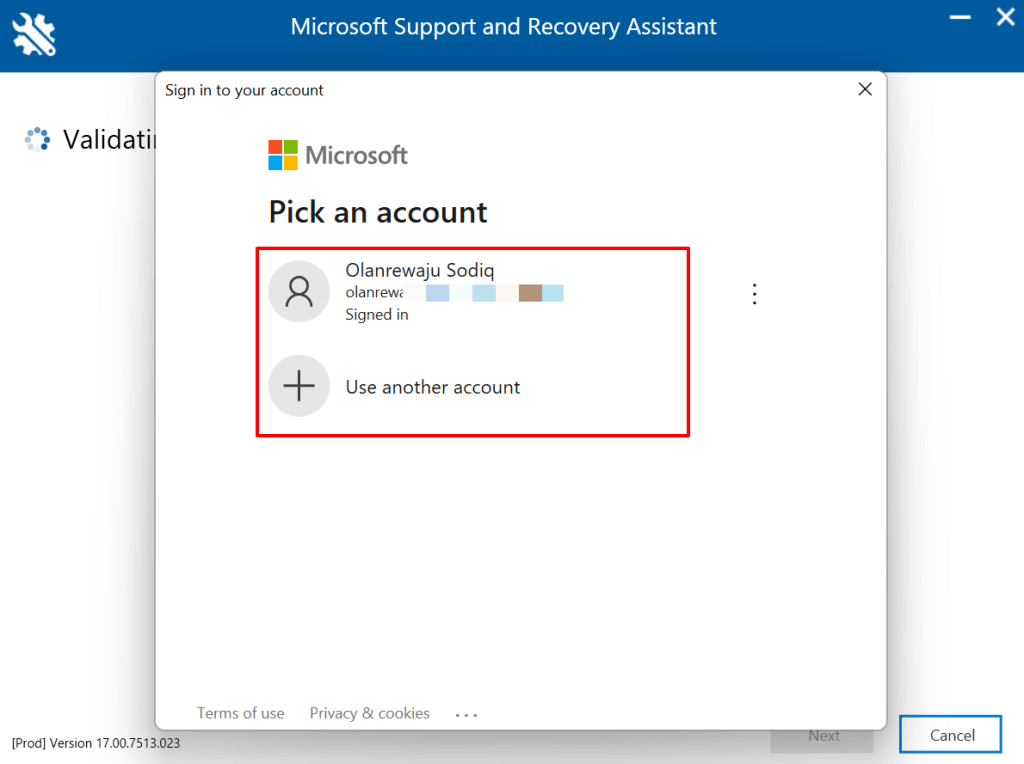
Подождите, пока инструмент продиагностирует Outlook на вашем компьютере, и следуйте рекомендациям. Попробуйте другие шаги по устранению неполадок, описанные ниже, если Microsoft Support and Recovery Assistant не решит проблему.
5. Уменьшите файл данных Outlook
Ваш почтовый ящик Outlook (и данные) становятся больше по мере того, как вы отправляете и получаете больше писем. Outlook будет дольше открывать электронные письма и выполнять другие задачи, если его файл данных становится поврежденным или слишком большой. Outlook может даже аварийно завершать работу или иногда не отвечать во время использования.
Интересно, что Microsoft позволяет пользователям вручную сжимать или уменьшать размер файла данных Outlook без необходимости удалять сообщения и папки.
- Откройте Outlook, выберите «Файл» в строке меню, выберите раскрывающийся список «Настройки учетной записи» и выберите «Настройки учетной записи».
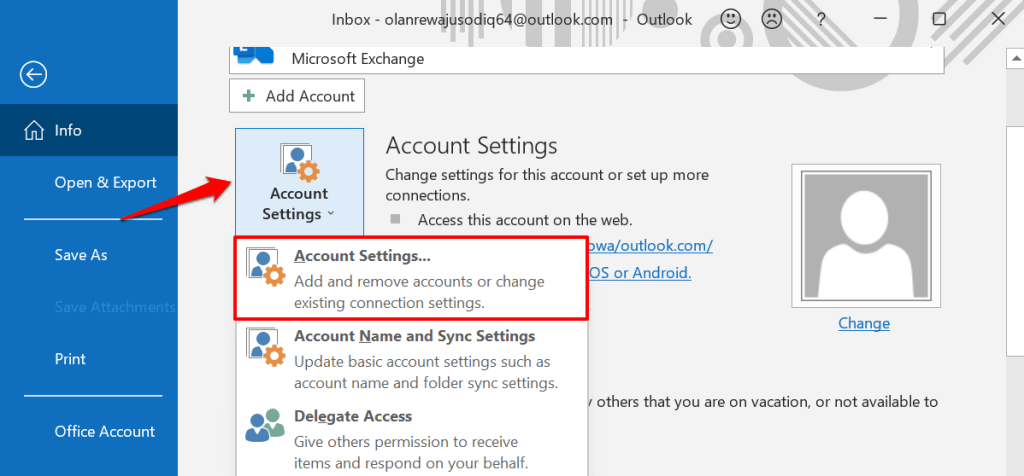
- Перейдите на вкладку «Файлы данных», выберите файл данных, который вы хотите уменьшить/сжать, и выберите «Настройки».
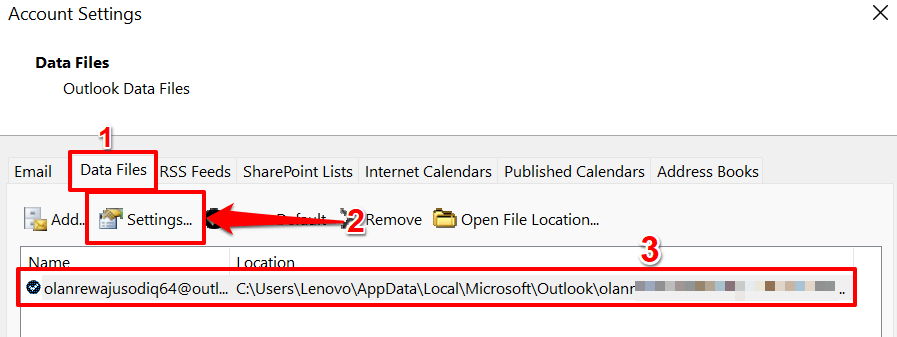
- Перейдите на вкладку «Дополнительно» и выберите «Настройки файла данных Outlook».
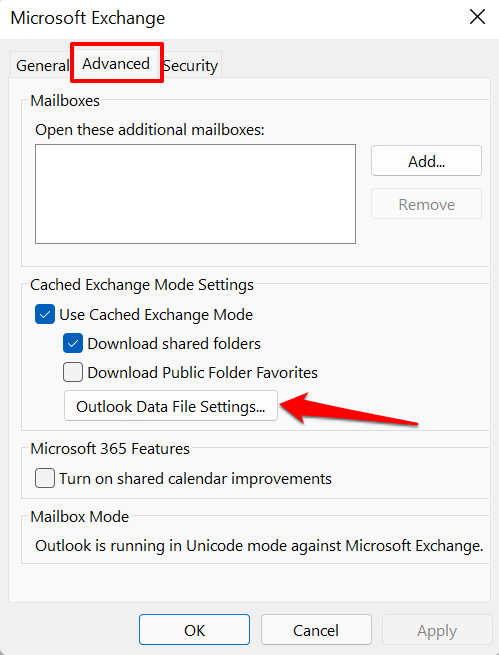
- Выберите «Сжать сейчас» и нажмите «ОК», когда Outlook завершит сжатие файла данных.
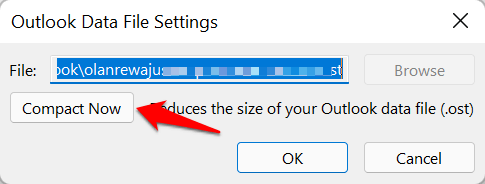
Закройте и снова откройте Outlook и отслеживайте производительность приложения. Восстановите приложение Outlook, если это не устранит проблему «Microsoft Outlook не отвечает».
6. Восстановить Outlook
Восстановление Outlook может решить проблемы, вызывающие сбои в работе приложения при отправке или чтении электронных писем в папке «Входящие». Вы можете восстановить Outlook из приложения «Параметры Windows» или через панель управления.
Перейдите в «Настройки»> «Приложения»> «Приложения и функции», щелкните значок меню рядом с Microsoft Outlook и выберите «Изменить».
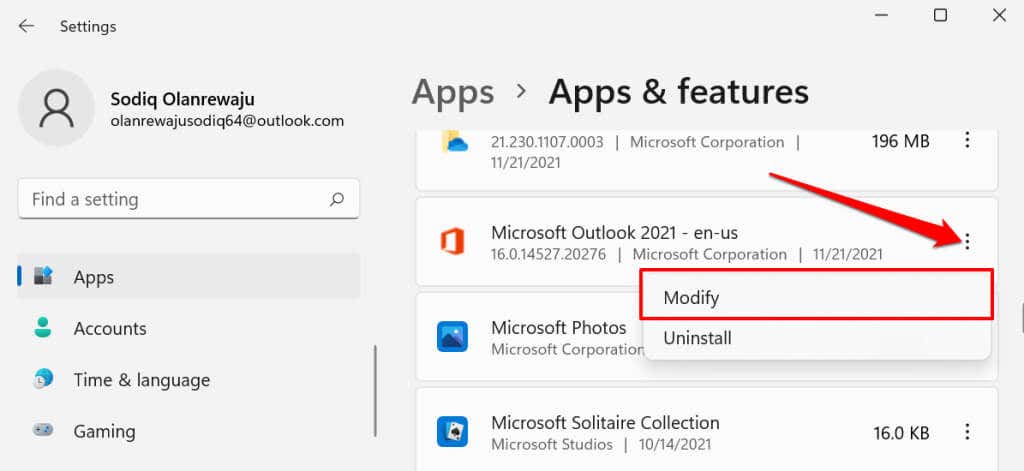
Чтобы восстановить Outlook из панели управления, откройте «Панель управления» > «Программы» > «Программы и компоненты», выберите «Microsoft Outlook» и выберите «Изменить» в строке меню.
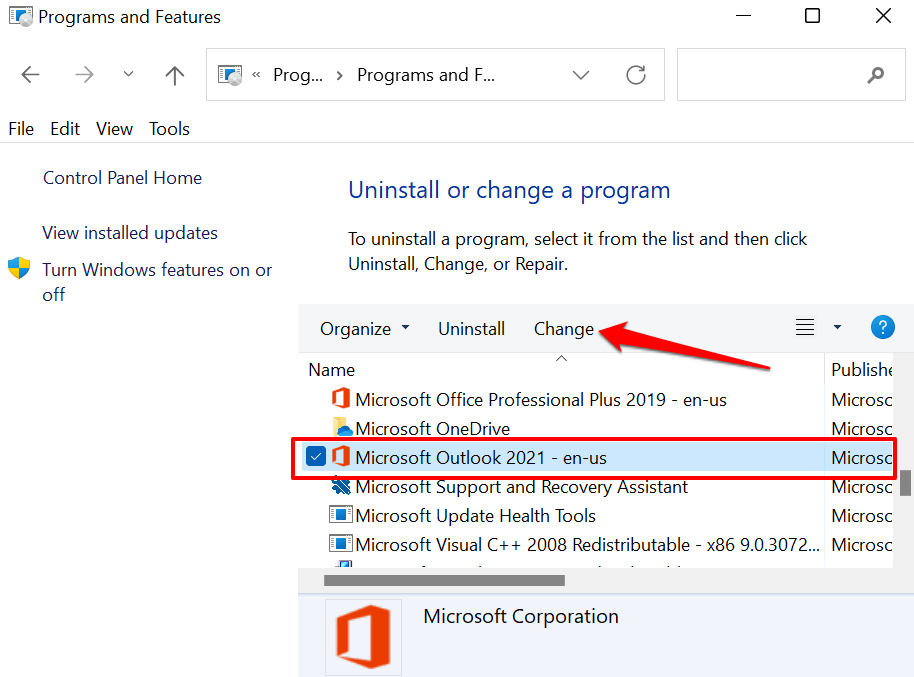
Выберите, как вы хотите восстановить Outlook, и выберите Восстановить.
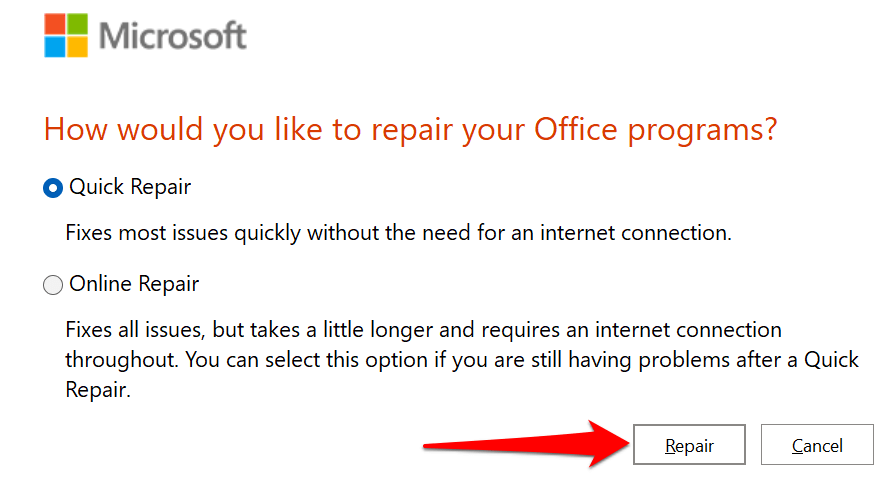
Quick Repair — это процесс самовосстановления, который сканирует файлы на наличие повреждений и заменяет любой поврежденный файл свежими копиями, доступными локально на вашем компьютере. Это быстро и не требует подключения к Интернету.
Онлайн-восстановление, с другой стороны, удаляет Outlook с вашего ПК и переустанавливает новую копию с серверов Microsoft. Для операции требуется подключение к интернету. Кроме того, для завершения требуется больше времени.
Программа outlook exe прекратила взаимодействие с windows и была закрыта

Многие пользователи сообщили, что их экран компьютера при запуске становится белым. Это может быть большой проблемой для некоторых пользователей, и сегодня мы собираемся показать вам, как это исправить.
Как исправить стратегию и тактику: Dark Ages вылетает при запуске

Стратегия и тактика: Dark Ages — пошаговая стратегическая игра в средневековье. Этот период преследовал насилие и жестокие сражения, и игра прекрасно это отражает. Вы можете отправить своих викингов на войну против мушкетеров или заставить монгольских кавалеристов атаковать крестоносцев. Самые смертельные армии в истории находятся в вашем распоряжении, и они .
Полное исправление: файл скрипта run.vbs отсутствует при запуске в Windows 10, 8.1, 7

Многие пользователи сообщали об ошибке run.vbs на своих ПК, и в этой статье мы покажем, как быстро исправить эту проблему в Windows 10, 8.1 и 7.
Источник: ru.compisher.com
Исправить проблему с автоматическим закрытием Outlook в Windows 11/10
В последнее время многие пользователи сообщают, что, когда они открывают Outlook, он немедленно закрывается. Это автоматическое закрытие Outlook может быть связано с повреждением файлов системы или Outlook, проблемами совместимости или множеством надстроек, которые могут вызвать сбой Outlook. Начните с чтения этой статьи, чтобы исправить эту проблему с автоматическим закрытием Outlook.
Исправление 1 — Обновление до рабочей версии Outlook
1. Нажмите Windows + R открыть Запустить диалог.
2. Тип cmd и нажмите Ctrl + Shift + Enter открыть Командная строка с правами администратора.

3. Скопируйте и вставьте приведенную ниже команду в командную строку и нажмите Enter.
«C: Program Files Common Files microsoft shared ClickToRun OfficeC2RClient.exe» / пользователь обновления updatetoversion = 16.0.12827.20470

4. Вы увидите окно, указывающее, что загружаются обновления офиса.
5. После установки обновлений Outlook вернется к предыдущей рабочей версии.
6. Перезагрузите компьютер. Запустите Outlook и проверьте, решена ли проблема сбоя.
Исправление 2 — Запустите Outlook в безопасном режиме
1. Щелкните правой кнопкой мыши на Окна значок и выберите Запустить.
2. Тип C: Program Files Microsoft Office root Office16 OUTLOOK.exe/safe и ударил Входить. Расположение этого файла в вашей системе может отличаться в зависимости от версии Outlook.
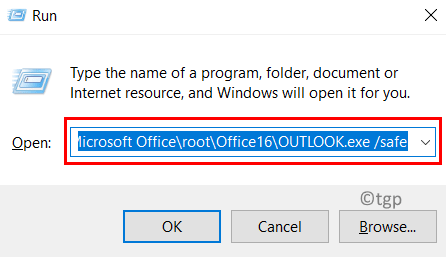
3. Теперь, если Outlook открывается в безопасном режиме без сбоев, могут возникнуть другие проблемы.
Исправление 3 — Восстановление файла данных Outlook PST с помощью инструмента восстановления папки «Входящие»
Иногда есть вероятность, что ваш Личные папки Outlook (PST) файл поврежден и требует ремонта. Этот файл отвечает за поддержание актуальности ваших писем и отображение писем, когда вы работаете в автономном режиме. Выполните следующие действия, чтобы восстановить файл .pst с помощью Встроенный инструмент восстановления папки «Входящие» от Microsoft (Scanpst.exe).
1. Сначала вам нужно найти расположение вашего .pst файла.
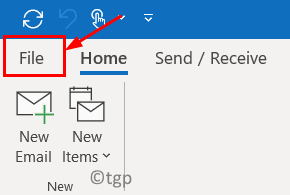
- Нажмите на Настройки аккаунта справа.
- Выбирать Настройки аккаунта… в раскрывающемся списке.
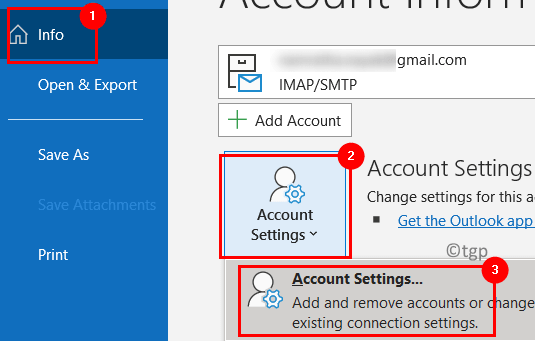
- в Дата файлы На вкладке вы можете увидеть расположение файла данных.
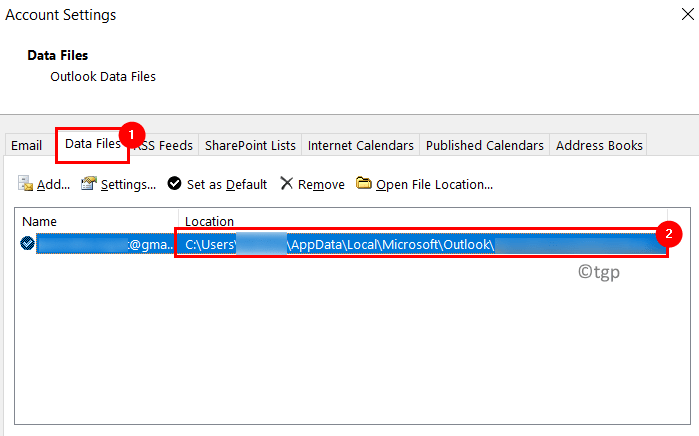
- Запишите расположение файла данных, связанного с почтовой учетной записью.
2. Открытым Проводник (Windows + E).
3. Перейдите в следующее расположение в зависимости от вашей версии Outlook:
- Outlook 2019: C: Program Files (x86) Microsoft Office root Office16
- Outlook 2016: C: Program Files (x86) Microsoft Office root Office16
- Outlook 2013: C: Program Files (x86) Microsoft Office Office15
- Outlook 2010: C: Program Files (x86) Microsoft Office Office14
- Outlook 2007: C: Program Files (x86) Microsoft Office Office12
4. Двойной клик на SCANPST.EXE файл, чтобы открыть его. Если вы не можете найти этот файл, выполните поиск с помощью Windows Search или загрузите инструмент восстановления папки «Входящие» с веб-сайта Microsoft.

5. Вставьте расположение файла данных, указанное в Шаг 1 в текстовом поле ниже Введите имя файла, который вы хотите просканировать..
6. Нажмите на Начинать.
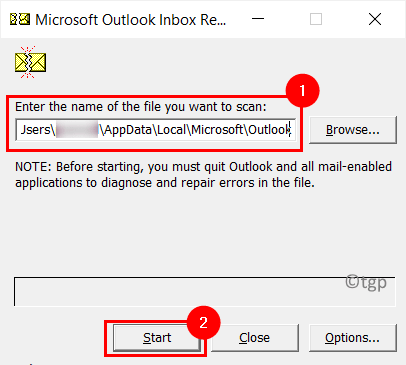
7. Если есть какие-то ошибки, то будет возможность Ремонт их.
ЗАМЕТКА: Вы можете изменить имя по умолчанию или расположение файла резервной копии перед выполнением восстановления.
8. После завершения восстановления перезапустите Outlook, чтобы увидеть, продолжает ли он сбой при открытии.
Исправление 4 — Восстановление Microsoft Office
1. Открытым Выполнить (Windows + R) и введите appwiz.cpl открыть Программы и функции.

2. В списке программ прокрутите вниз и найдите Microsoft Office или Microsoft 365 в зависимости от используемой вами версии.
3. Щелкните правой кнопкой мыши на нем и нажмите на Изменять вариант.
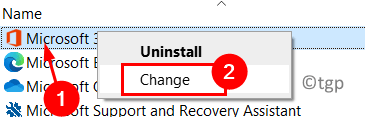
4. Установите переключатель рядом с Быстрый ремонт в Как бы вы хотели восстановить свои программы Office диалог.
5. Затем нажмите на Ремонт кнопка.
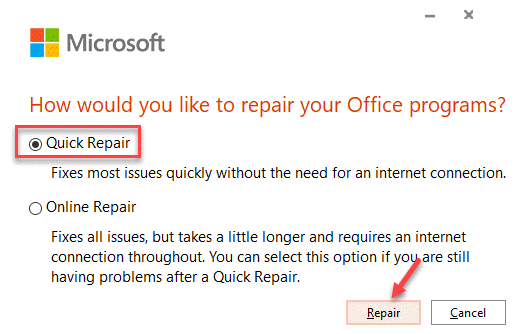
6. Нажмите на Ремонт в подтверждении. Подождите, пока Quick Repair устранит проблему с Outlook.
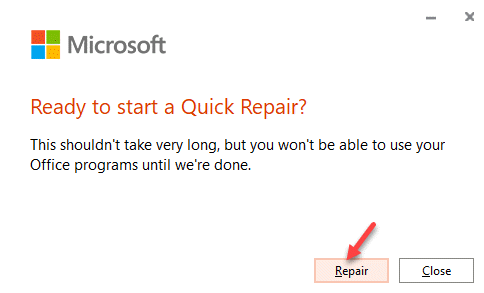
7. Если быстрое восстановление не решит вашу проблему, выберите Онлайн-ремонт в Шаг 4 а затем нажмите на Ремонт.
После завершения ремонта проверьте, устранена ли проблема с автоматическим закрытием Outlook.
Исправление 5 — отключить аппаратное ускорение в Outlook
1. Открытым Outlook в безопасном режиме с использованием Исправить 2 выше.
2. Нажать на Файл меню.
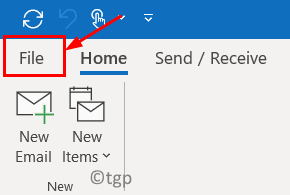
3. Выбирать Параметры внизу с левой стороны.
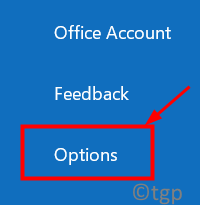
4. в Параметры Outlook окно, перейдите в Передовой таб.
5. Прокрутите вниз до Отображать группа и проверитькоробка рядом с Отключить аппаратное ускорение графики.
6. Нажмите на OK.
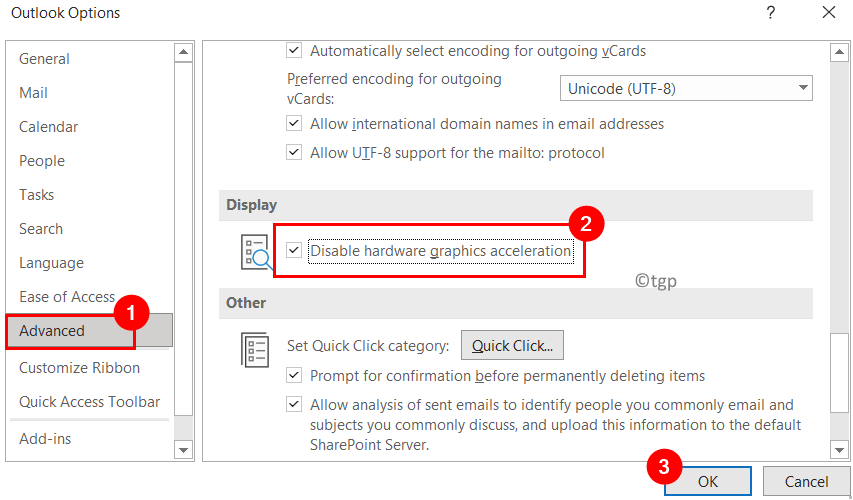
7. Перезапуск Outlook и проверьте, сохраняется ли проблема.
Исправление 6. Отключите все надстройки Outlook.
1. Первый открытый Outlook в безопасном режиме с использованием Исправить2.
2. Выберите Файл меню.
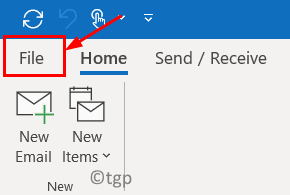
3. Нажмите на Параметры внизу.
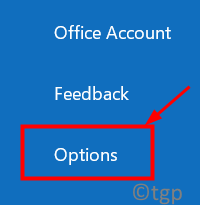
4. Выберите Надстройки вкладка слева в Параметры Outlook окно.
5. Нажать на Идти кнопка справа рядом с Управление: надстройки COM.
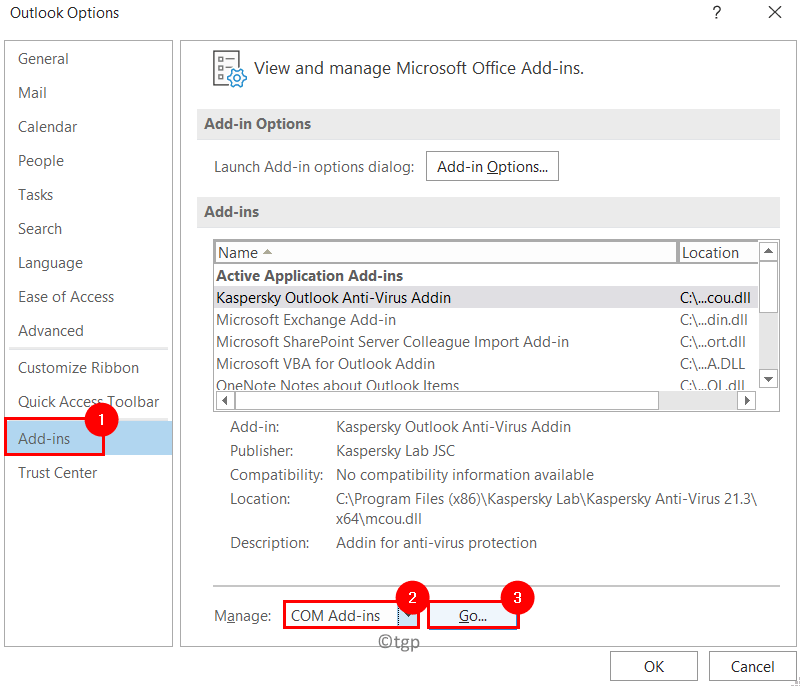
6. Снимите отметкувсе присутствующие надстройки и нажмите Ok.
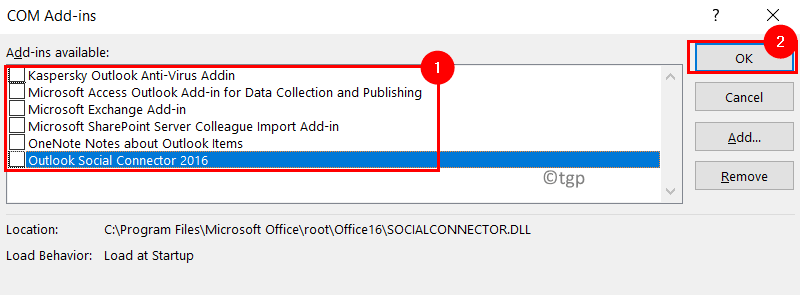
7. Перезапуск Outlook, чтобы проверить, открывается ли он без немедленного закрытия.
Исправление 7 — Используйте Microsoft Support and Recovery Assistant.
Microsoft Support and Recovery Assistant поможет вам решить проблемы с приложениями Office 365, OneDrive, Outlook, Windows и другие проблемы в системе.
1. Скачать Помощник по поддержке и восстановлению Майкрософт из Загрузки Microsoft Office . Установить скачанный инструмент.
2. Выбирать Перспективы в окне с сообщением С каким приложением у вас проблемы?. Затем нажмите на Следующий.
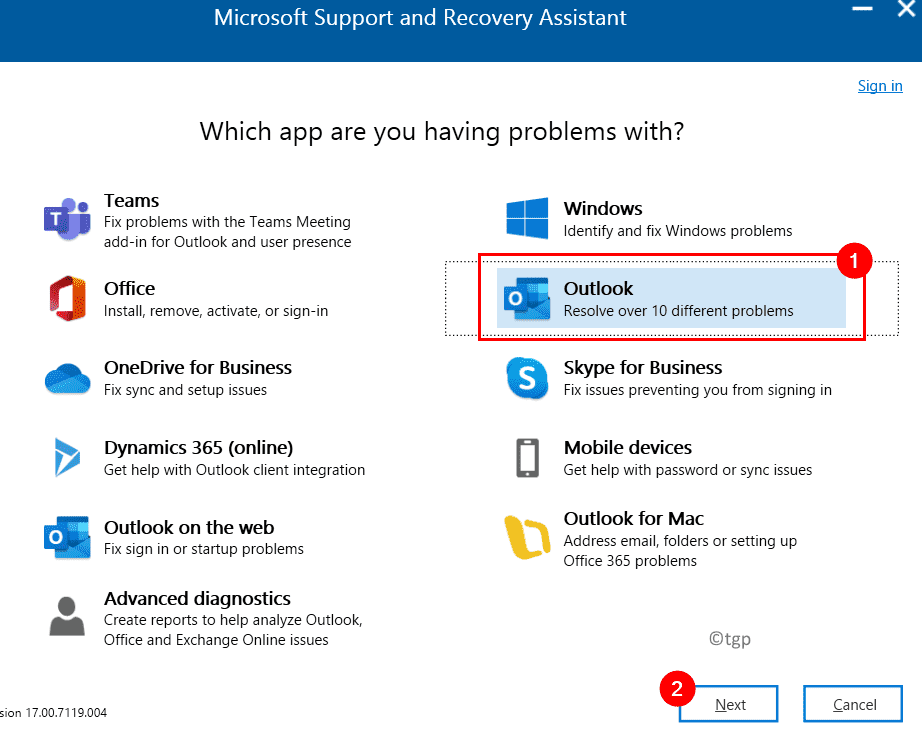
3. В следующем окне выберите возникшую проблему. В этом случае выберите Outlook продолжает вылетать с сообщением Microsoft Outlook перестал работать. Нажмите на Следующий.
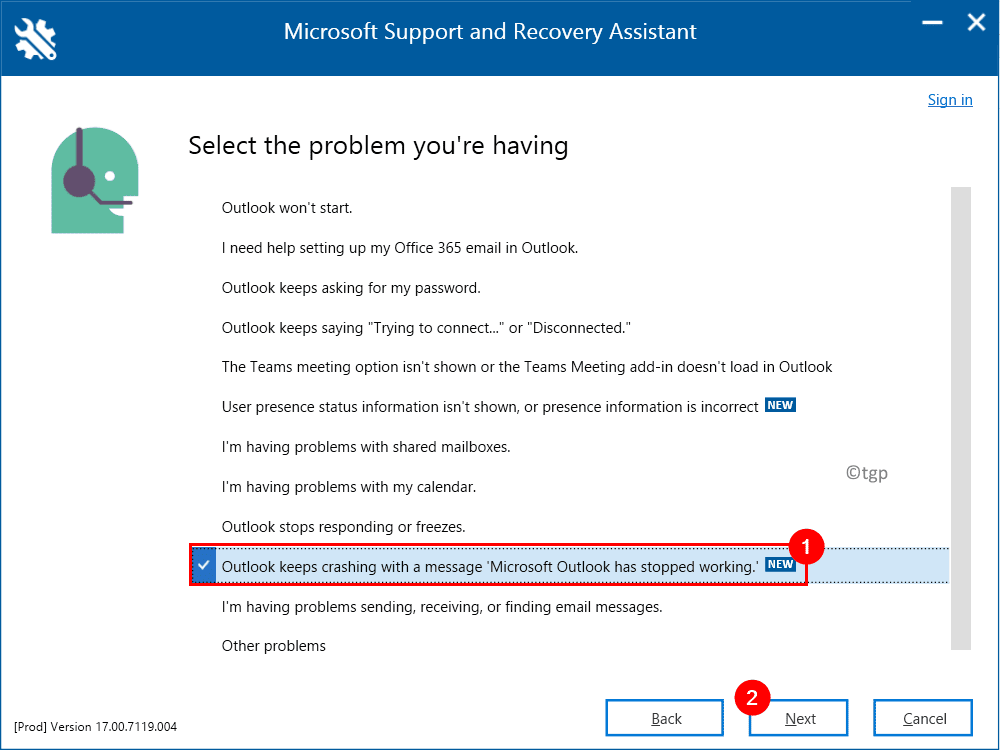
4. Теперь, когда будет предложено подтвердить, что вы используете уязвимый компьютер, выберите да и снова ударил Следующий кнопка.
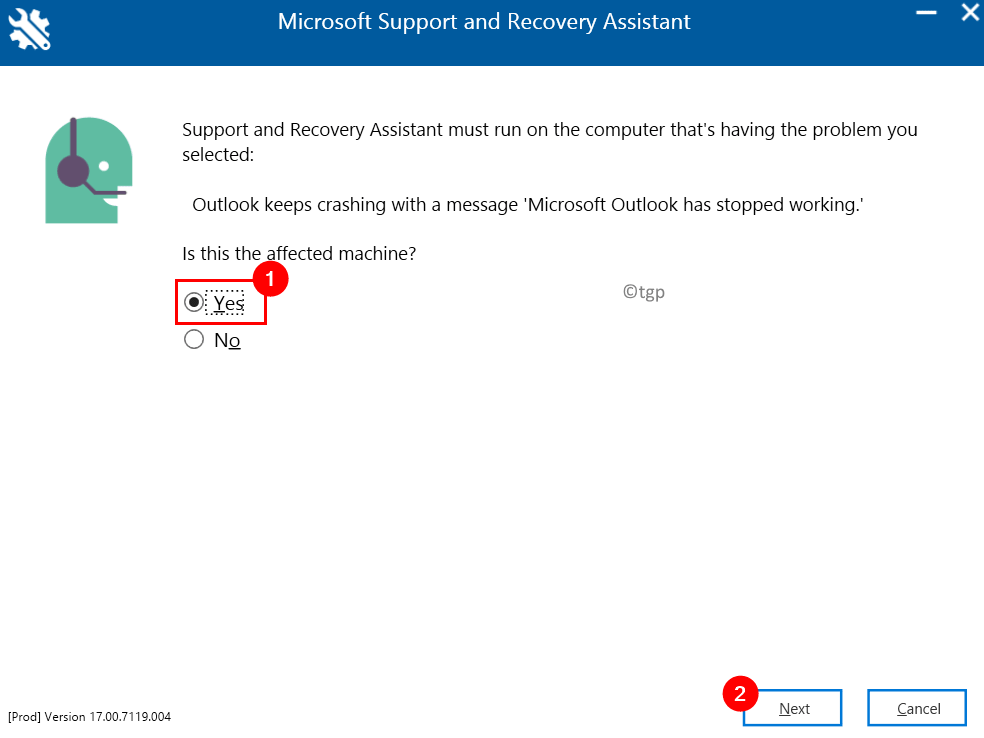
5. Когда откроется новое окно, введите свой MicrosoftДетали учетной записи и нажмите Следующий.
6. Как только ваша учетная запись будет проверена и подтверждено, начнется процесс сканирования.
6. Во время сканирования вы увидите окно с заголовкомПроверка. Процесс может занять некоторое время.
7. По завершении сканирования вы увидите сообщение — Мы закончили сбор данных о вашей конфигурации Outlook..
8. Ты можешь сейчас рассмотреть проблемы в Outlook Scan на трех вкладках Обнаружена проблема, подробный просмотр, а также Сводка конфигурации. Выберите проблему, чтобы просмотреть подробное описание и ссылку на статью, которая поможет решить проблему.
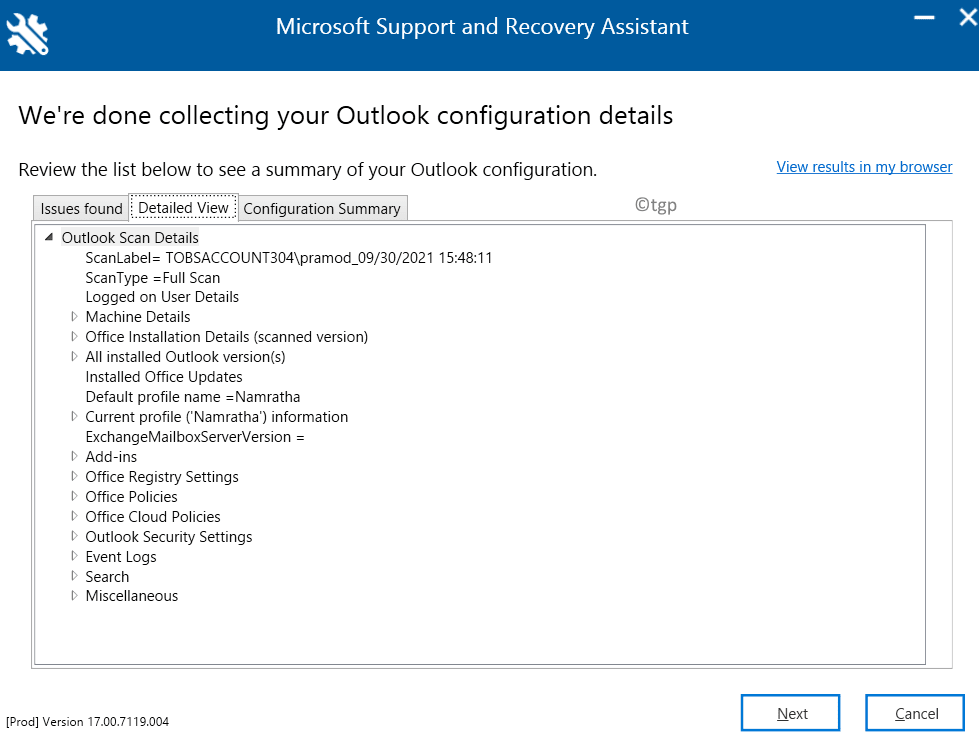
Теперь проверьте, можете ли вы решить проблему при открытии Outlook.
Если проблема не устранена, используйте Расширенная диагностика для Outlook упомянутые в шагах ниже.
1. Выберите Расширенная диагностика раздел в помощнике по поддержке и восстановлению Майкрософт, когда он откроется. Нажмите на Следующий.
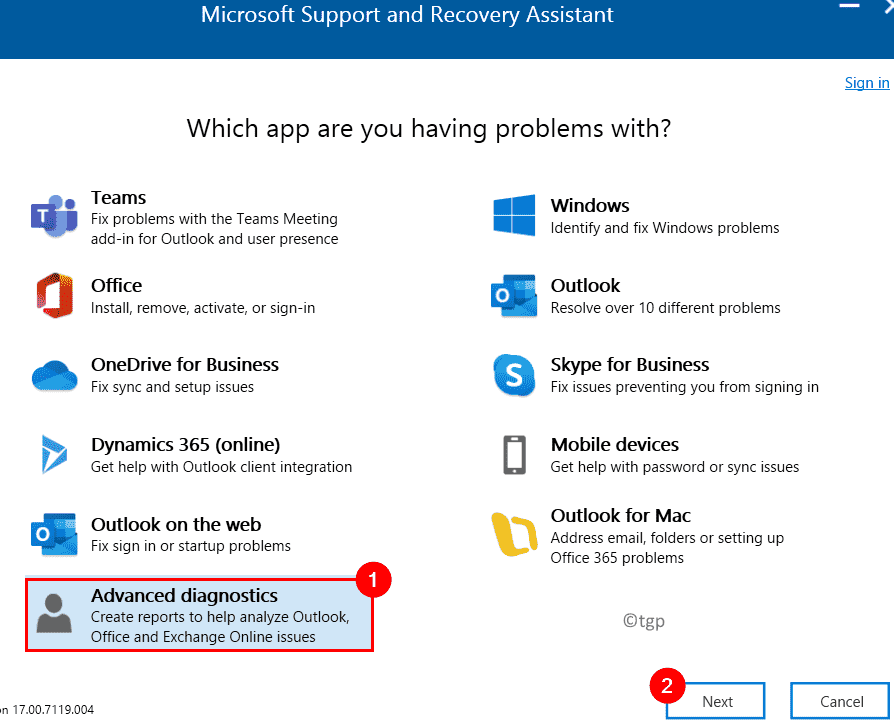
2. В следующем окне выберите Перспективы в качестве приложения, для которого вы хотите запустить расширенную диагностику, и нажмите Следующий.
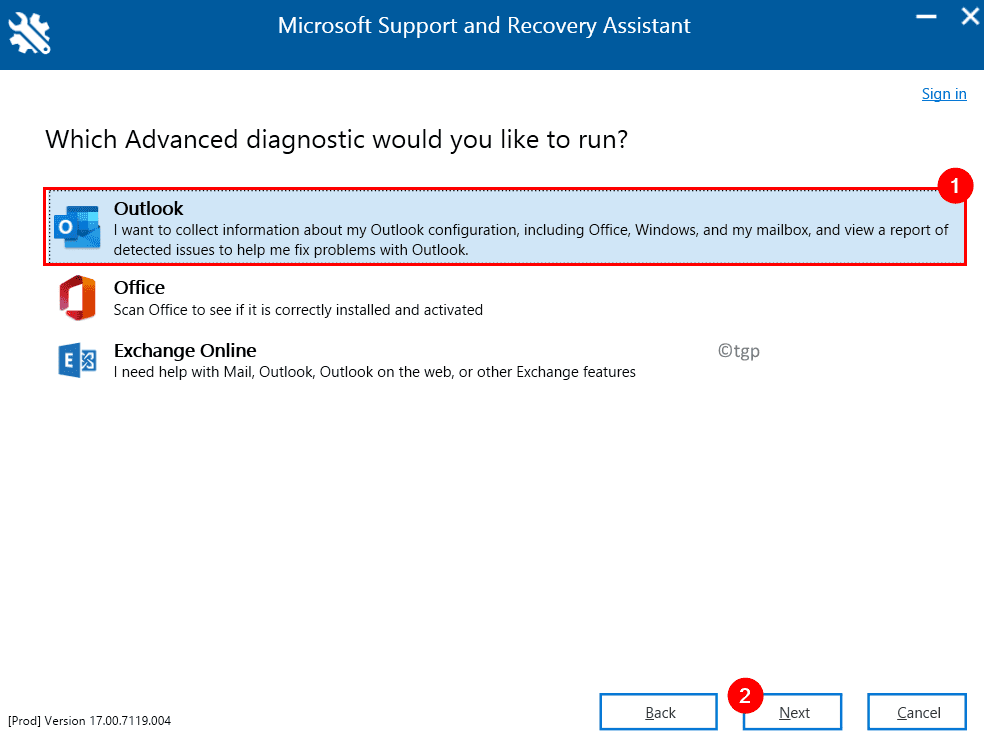
3. Следовать Шаги 4-8 как указано выше, чтобы определить проблему.
Спасибо за прочтение.
Outlook теперь должен работать без сбоев и автоматически закрываться при его открытии. Прокомментируйте и дайте нам знать, какое исправление сработало для вас.

Как включить / выключить уведомления по электронной почте в Microsoft Outlook Перспективы
Большинство из нас управляет настройками уведомлений Outlook с помощью центра уведомлений Windows. Но знаете ли вы, что в Outlook также есть возможность включать/выключать или управлять уведомления.

Как создавать правила и перемещать электронные письма в папку в Microsoft Outlook Перспективы
Ваш почтовый ящик переполнен, и вам трудно идентифицировать важные электронные письма? Тогда создание правила в Outlook очень поможет. Вы можете установить несколько условий, таких как перемещение .

Как добавить праздники, спорт и телепередачи в календарь в Microsoft Outlook Перспективы
Вы когда-нибудь думали, что можете узнать расписание любимой спортивной команды, сериалов и школ прямо в своем календаре? Когда и где проводится мой любимый вид спорта? Против какой команды моя люб.
Источник: koroglutech.com